电脑文件夹怎么自定义排序 文件夹内的文件排序规则自定义
更新时间:2023-12-10 14:56:10作者:xtliu
随着电脑使用的普及,我们常常需要整理和管理电脑文件夹中的各种文件,系统默认的文件夹排序方式未必能满足我们的需求,这就需要我们进行自定义排序。在自定义排序中,我们可以根据自己的偏好和需要,调整文件夹内的文件排序规则,使其更符合我们的使用习惯。通过自定义排序,我们可以更迅速地找到所需文件,提高工作效率。如何进行文件夹内文件的自定义排序呢?接下来我们将一起探讨这个问题。
方法如下:
1.打开文件夹,将要自定义排序的文件重命名,在原名称前面加上排序的数字。
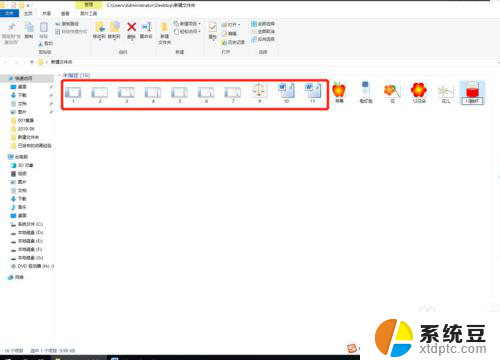
2.在空白处单击右键,在弹出的快捷菜单中选择“排序方式”。
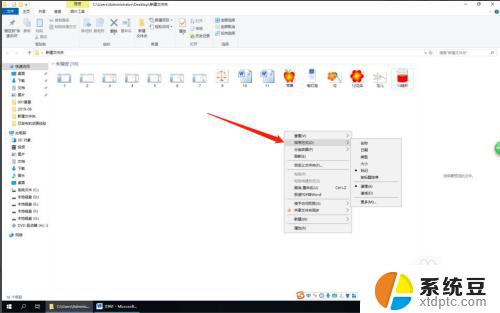
3.选择“名称”,点击“递增”,选择“分组依据”,打开下一级菜单。
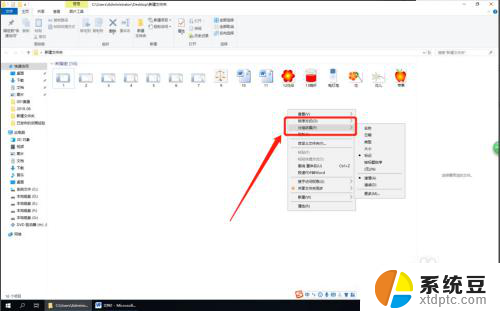
4.同样选择名称、递增即可。这时,文件夹中自定义排序的文件就按1、2、3……的顺序在一个组中排列了。
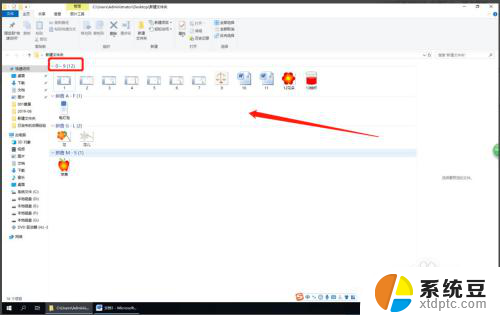
以上是关于如何自定义排序电脑文件夹的全部内容,如果您遇到这种情况,可以按照以上方法进行解决,希望对大家有所帮助。
电脑文件夹怎么自定义排序 文件夹内的文件排序规则自定义相关教程
- 怎么修改电脑文件图标 怎样自定义电脑文件夹图标
- 电脑桌面如何自定义排序 桌面图标排序方式设置教程
- 怎么把文件解压到指定文件夹 压缩文件夹解压步骤
- windows脚本删除文件夹 批处理定时删除指定文件夹及子文件夹
- wps如何自定义填充序列 wps如何自定义填充序列格式
- 为什么文件夹变成了应用程序 文件夹变成应用程序怎么恢复
- 怎么将一个文件夹中的文件移到另一个文件夹 如何将文件移动到另一个文件夹
- 电脑桌面自动排序怎么设置 Windows桌面图标排序方式设置方法
- 电脑上面怎么新建文件夹 电脑上如何创建文件夹
- wps自定义功能区要怎么导出 wps自定义功能区导出方法
- 戴尔笔记本更新驱动 戴尔电脑驱动程序一键更新方法
- 打印机连接usb无法识别怎么办 电脑无法识别打印机usb
- ppt全部更换背景 PPT背景怎么修改
- 怎么管理电脑右键菜单 怎样删除电脑右键菜单中的选项
- 键盘锁定了 电脑键盘锁定怎么重置
- 没有开蓝牙为什么音量显示耳机 苹果手机调整音量时显示耳机符号怎么恢复
电脑教程推荐
- 1 怎么把手机桌面软件隐藏起来 手机桌面图标隐藏教程
- 2 怎么指纹解锁 笔记本电脑指纹解锁设置步骤
- 3 表格变颜色怎么设置 Excel表格如何改变表格边框颜色
- 4 电脑怎么拷贝u盘 u盘中文件如何复制到电脑
- 5 office工具栏不见了 Word文档上方的工具栏不见了怎么找回
- 6 .et可以用office打开吗 et文件用Microsoft Office打开教程
- 7 电脑的垃圾桶在哪里找 电脑垃圾桶不见了文件怎么办
- 8 打印机驱动识别不到打印机 电脑无法识别打印机怎么解决
- 9 罗技调整鼠标的软件 罗技g502 dpi调节教程
- 10 苹果手机的热点电脑怎么连不上 苹果iPhone手机开热点电脑无法连接解决方法